Dagens guide præsenterer en omfattende vejledning om installation af Rust på Ubuntu 22.04 og oprettelse af dit første Rust-program. Til sidst vil vi vise den hurtige side for at installere rust ved hjælp af apt-get, så hvis du vil have det, gå videre til enden.
Trin-for-trin installation af Rust på Ubuntu 22.04
Hvis du ikke har prøvet Rust på Ubuntu, vil vi se trinene til at importere og installere Rust på Ubuntu 22.04 og tilbyde en introduktion til interaktion med sin terminal for at skabe et simpelt Rust-program. Lad os tjekke de nødvendige trin ud.
1. Opdater dit system
Før vi kommer til installationen af Rust, skal du først opdatere dit Ubuntu-system for at få den nyeste version af pakker og eliminere afhængighedsproblemer ved at køre kommandoen nedenfor.
$ sudo passende opdatering && sudo passende opgradering
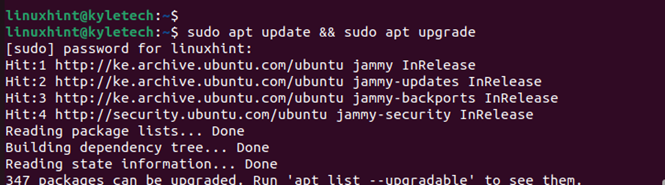
2. Installer rustafhængigheder
For en vellykket installation af Rust bør der installeres forskellige pakker på dit system. Så brug kommandoen nedenfor til at installere alle de nødvendige afhængigheder.
$ sudo passende installere -og krølle gcc lave bygge-essentiel 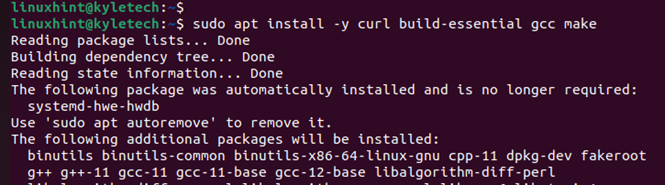
3. Download og installer Rust
Når du har de nødvendige afhængigheder installeret, skal vi downloade Rust-installationsscripts ved hjælp af curl. Bemærk, at vi bruger rustup shell script, hvilket er den anbefalede måde at installere Rust på Ubuntu. Brug nedenstående kommando til at downloade og starte Rust-installationsprogrammet.
$ krølle https: // sh.rustup.rs -sSf | sh 
Du vil blive bedt om at vælge installationstype for Rust under installationen. Jeg anbefaler at bruge standardindstillingen, medmindre du forstår rustup-installationsprogrammet.
Så indtast 1 for at vælge standardindstillingen, og tryk på Enter-tasten for at fortsætte installationen.
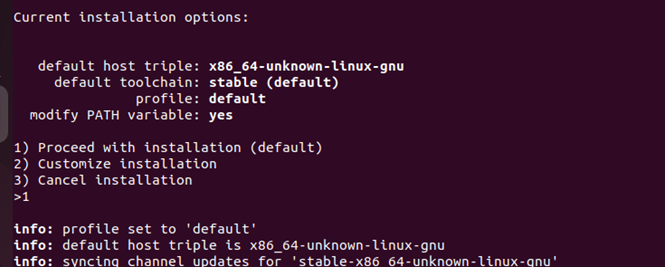
Vent på, at installationen er fuldført; varigheden afhænger af din servers internethastighed. Når installationen er fuldført, får du besked om, at Rust er installeret, som på billedet nedenfor.
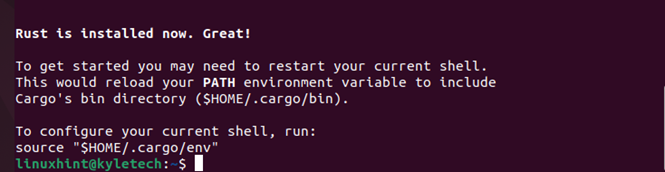
På dette tidspunkt skal du nu konfigurere din nuværende shell til Rust-miljøet. Nedenstående kommandoer aktiverer miljøet.
$ kilde ~ / .profil$ kilde ~ / .stolpe / env

4. Bekræft rustinstallation
Når du har aktiveret miljøet for Rust, skal du bekræfte, at installationen var en succes, ved at kontrollere dens version ved hjælp af nedenstående kommando.
$ rust -I 
Vi kan bekræfte, at vi har Rust installeret, og for vores tilfælde er den installerede version 1.64.0
5. Oprettelse af et simpelt rustprogram
Indtil videre har vi installeret Rust og verificeret installationen. Vi kan dog stadig lave et simpelt Rust-program til at teste installationen. Den første ting du skal gøre, når du arbejder med Rust, er at skabe et arbejdsområde til dit projekt.
Lad os derfor oprette en mappe ved hjælp af nedenstående kommando. Du kan oprette dit arbejdsområde hvor som helst på dit system.
$ mkdir ~ / rust-demo 
Derefter skal du navigere i den oprettede mappe og bruge en editor til at oprette en Rust-fil. I dette tilfælde bruger vi nano editor, og vores fil er linuxhint.rs
$ cd rust-demo && nano linuxhint.rs 
Med din Rust-fil åbnet, lad os skabe et simpelt hello world Rust-program, som vist på billedet nedenfor.

Gem filen ved at trykke på ctrl + 0 og forlad ved at trykke på ctrl + x.
Den næste ting er at kompilere Rust-filen ved hjælp af rust kommando.
$ rustc linuxhint.rs 
Når den er kompileret, skal du oprette din eksekverbare fil og udføre den, som i tilfældet nedenfor.
$ . / linuxhintBingo! Du har oprettet dit første Rust-program på Ubuntu 22.04

Med Rust oppe at køre på din Ubuntu 22.04, fortsæt med at oprette andre Rust-projekter til dine aktiviteter. Bemærk, at hvis du ville fjerne Rust fra din Ubuntu 22.04, ville nedenstående kommando virke for dit tilfælde.
$ rustup selv afinstaller 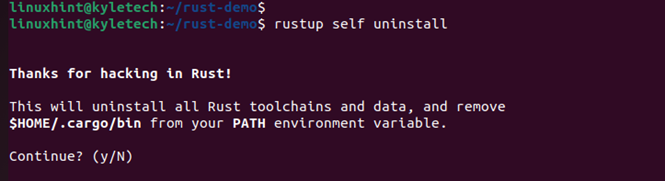
Installation af Rust på Ubuntu 22.04 ved hjælp af Apt
Alternativt og helst behøver du ikke at downloade og installere rust direkte, men du kan installere rust fra Ubuntus normale repositories. Det er ret nemt at installere rust fra apt-systemet. Opdater først pakkesystemets metadata:
$ sudo passende opdateringSå installerer vi rust compileren med en simpel kommando:
$ sudo passende installere rustDet er det, Rust er nu installeret på Ubuntu. Lad os give en hurtig demo:
linuxhint@u22:~$ rustc hoved.rslinuxhint@u22:~$ kat hoved.rs
fn hånd ( ) {
println ! ( 'Rust er installeret på Ubuntu 22.04' ) ;
}
linuxhint@u22:~$ . / vigtigste
Rust er installeret på Ubuntu 22.04
Konklusion
Rust tilbyder en hurtigere og mere let mulighed for byggeapplikationer. Vi har set trinene, der skal følges for at installere Rust på Ubuntu 22.04 og oprette et simpelt Rust-program. Takket være denne vejledning kan du nu arbejde på Rust-projekter på din Ubuntu 22.04.